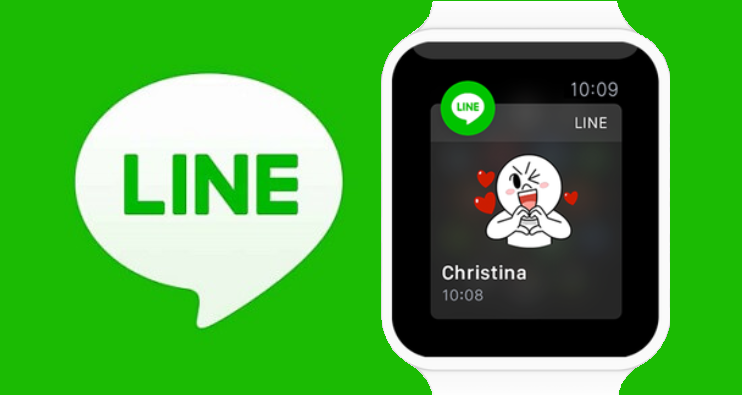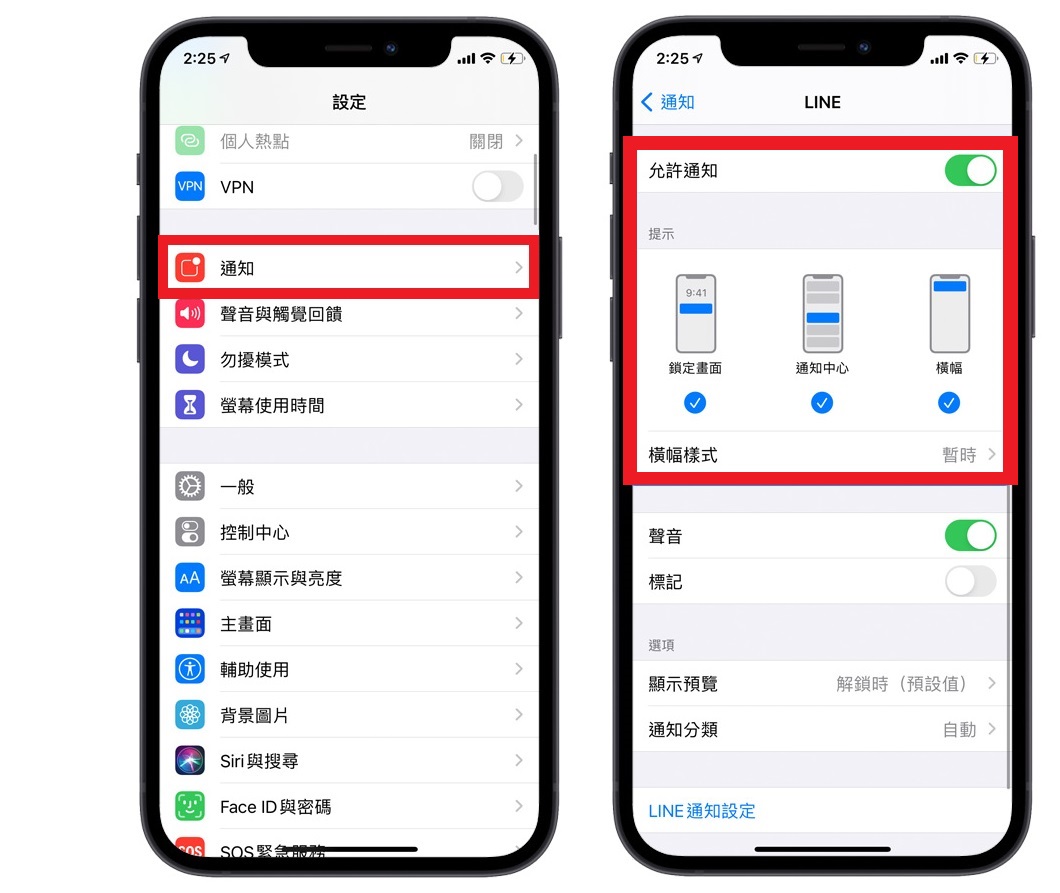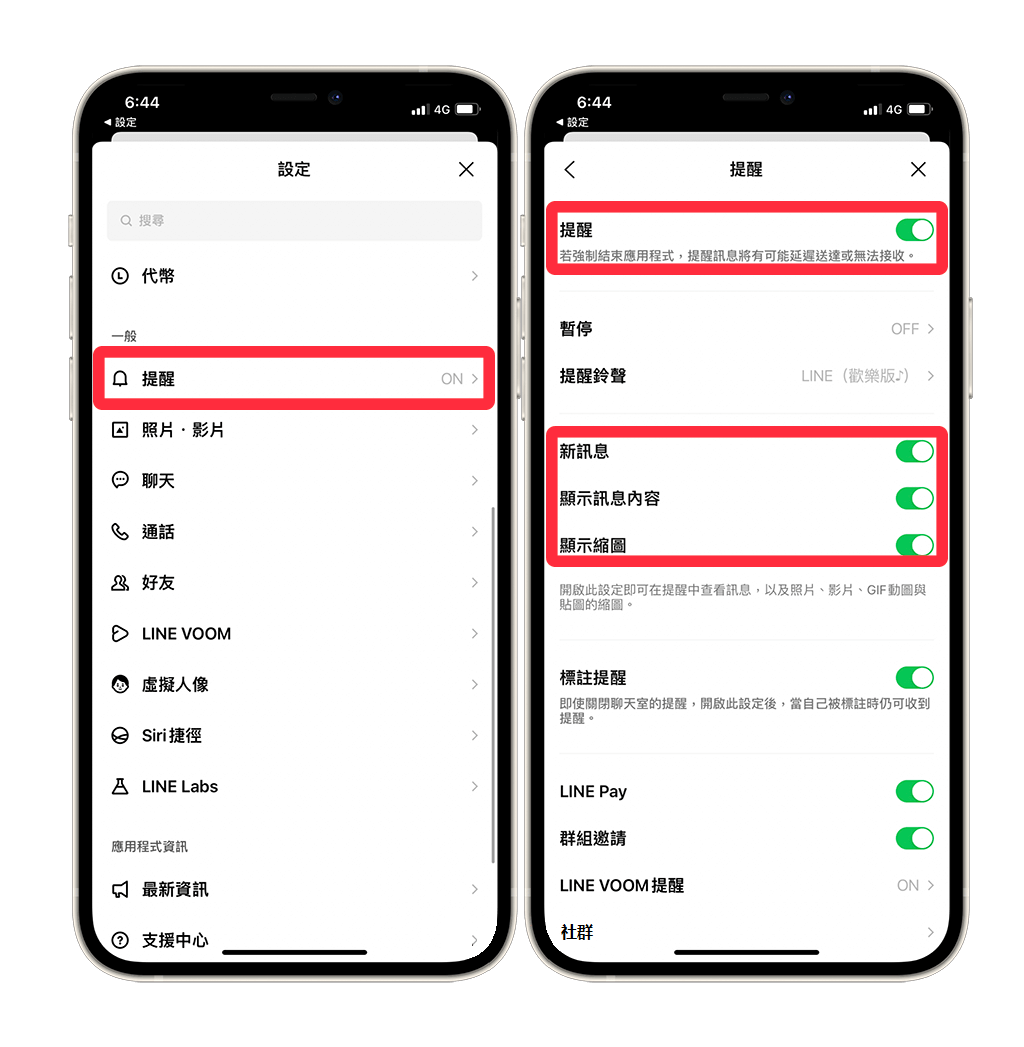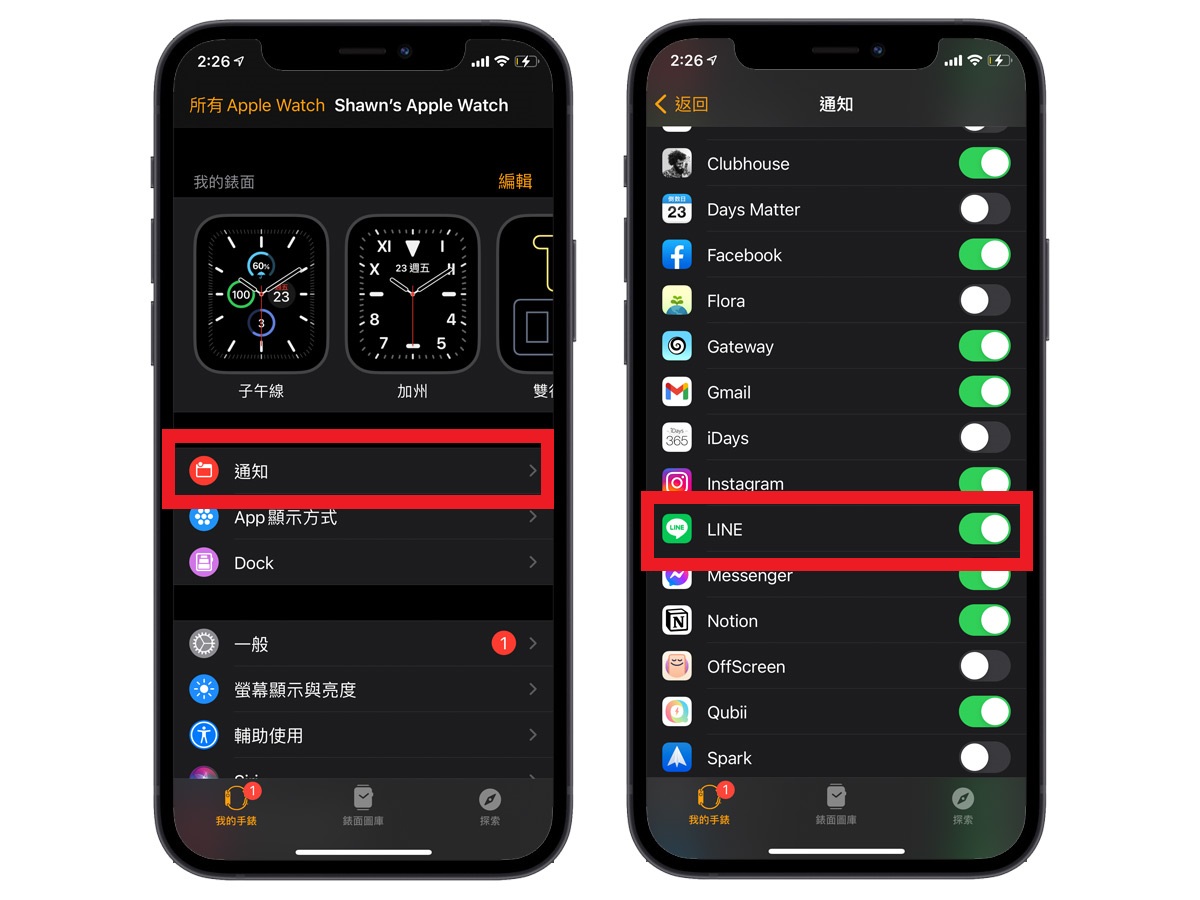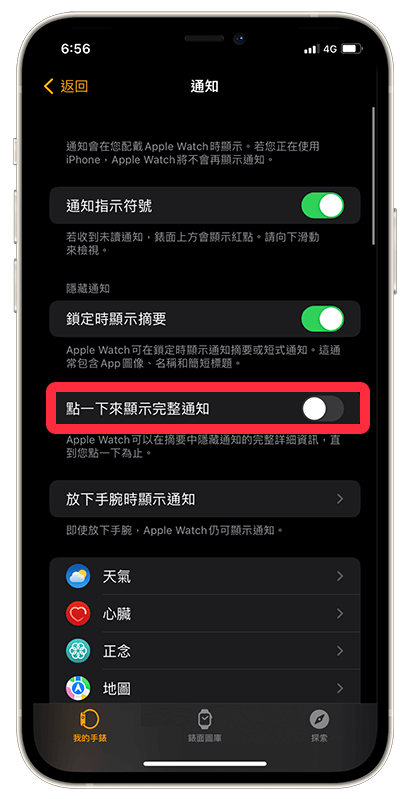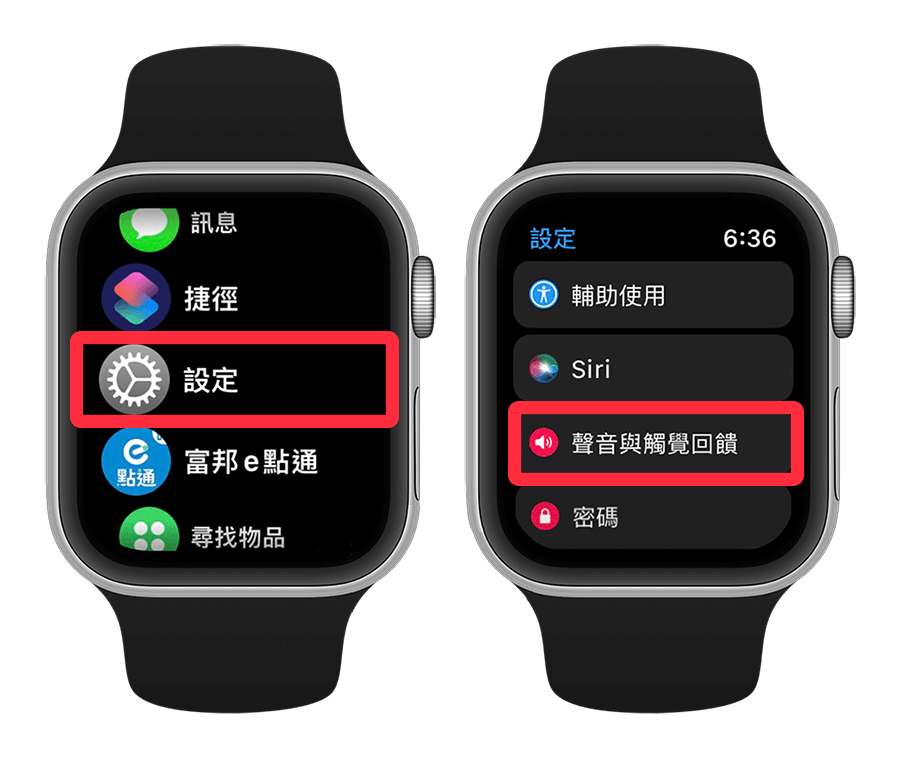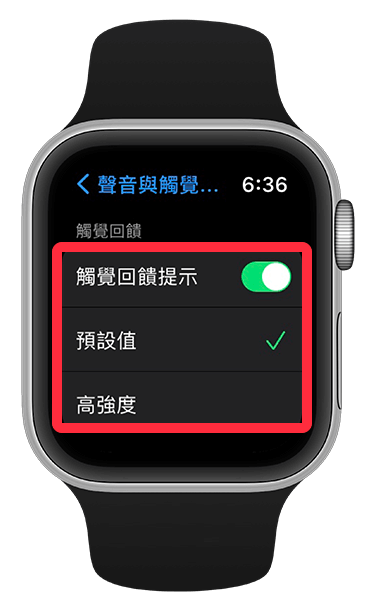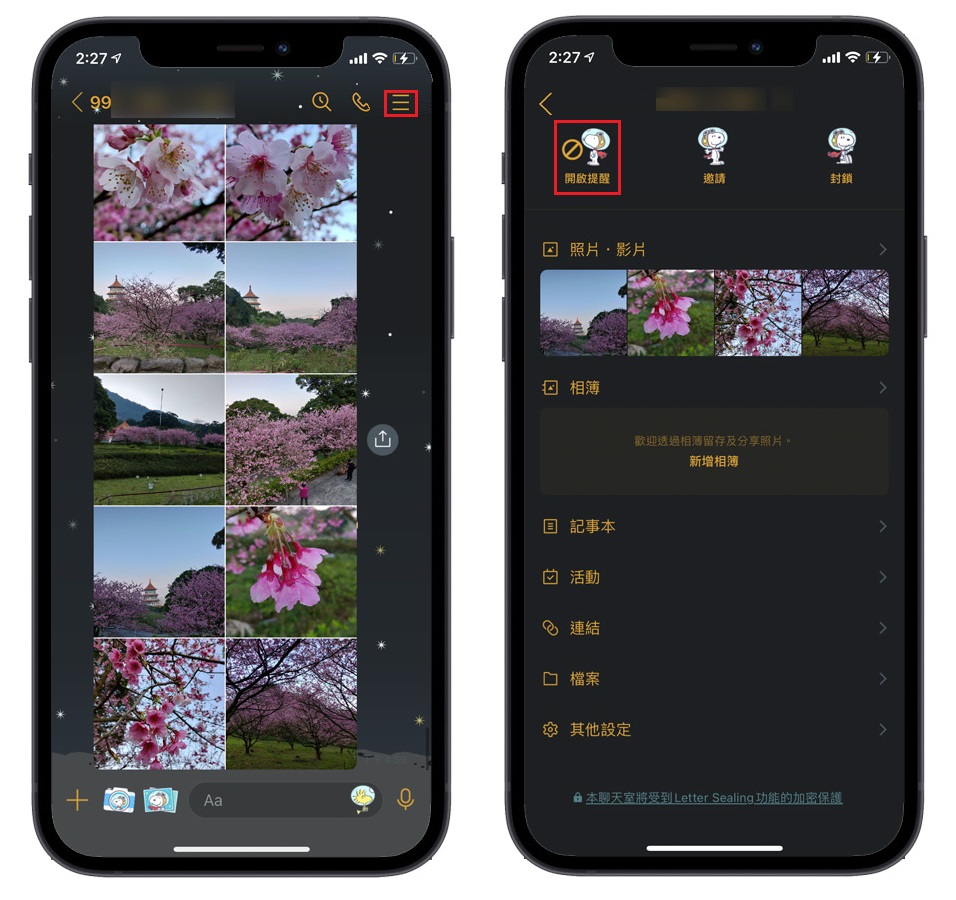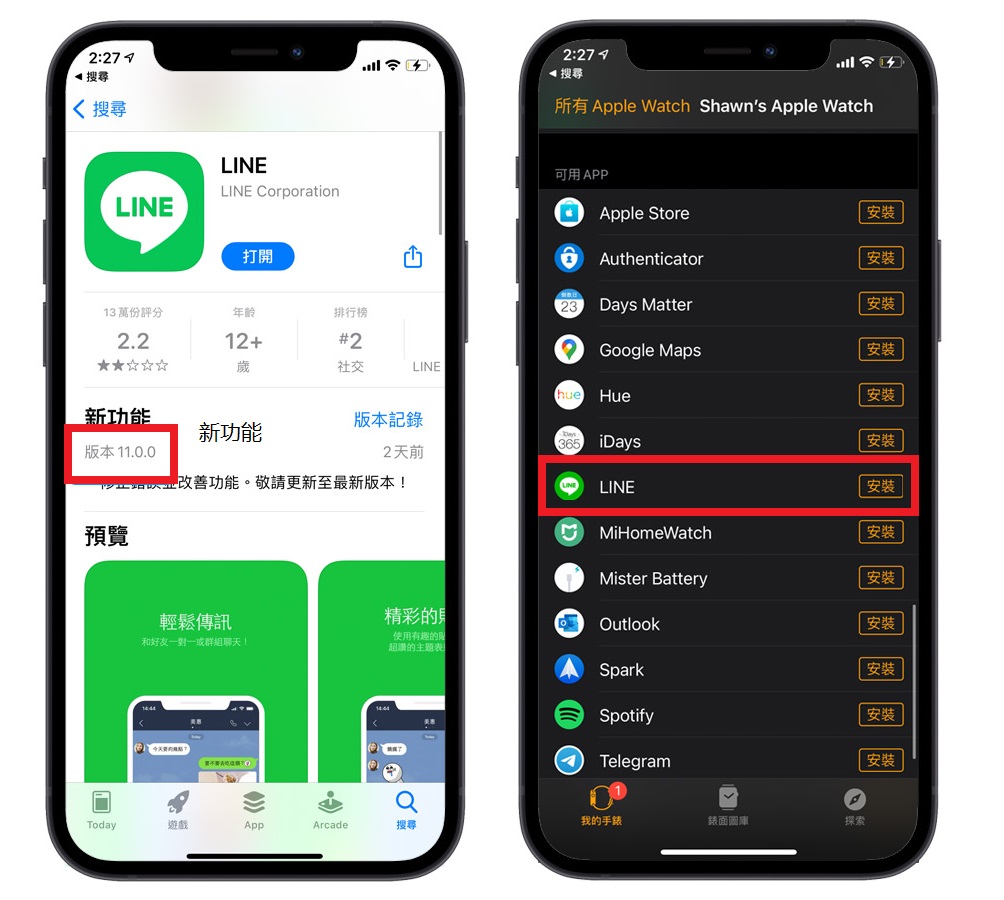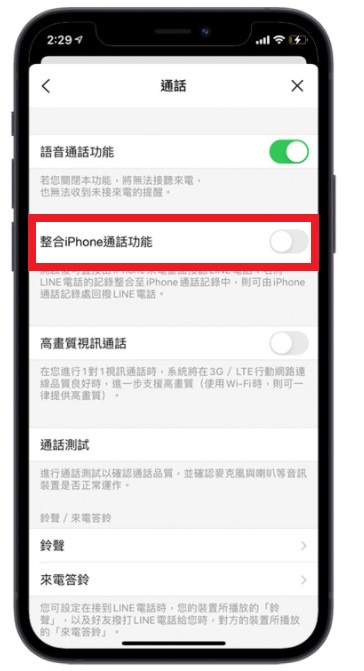無論您是趕在擁擠的火車上工作、週六慢跑,還是只是為特別的人準備一頓美食晚餐,Apple Watch 版本的LINE都能在您被束縛時為您服務。現在,無論何時何地,您都可以與生活中重要的人保持聯繫。在沒使用iPhone的情況下,Apple Watch 會即時收到LINE訊息通知。
但如果Apple Watch LINE通知不會推播或沒顯示怎麼辦?別擔心,本文會教大家八個Apple Watch LINE通知設定的方法,讓你在Apple Watch上能收到LINE新訊息通知,避免錯過重要訊息。
設定Apple Watch LINE通知方法
方法1:確保 iPhone 已開啟 LINE 通知提醒
在開始前,請確保iPhone有開啟LINE通知,若iPhone關閉LINE通知的話是不會推播到Apple Watch上的,請依照以下步驟檢查:
- 開啟 iPhone「設定」,滑到下方點選「LINE」。
- 點選「通知」。
- 確認 iPhone 已開啟「允許通知」及下方的「通知提示」。
方法2:工具中檢查LINE開啟新訊息通知:
檢查LINE是否有開啟新訊息提醒的通知功能,步驟為:
- 開啟 LINE App,在「主頁」上點選右上角「齒輪 / 設定」按鈕。
- 點選「提醒」。
- 確認有開啟「提醒」及「新訊息」、「顯示訊息內容」等功能。
方法3:開啟 Apple Watch LINE 通知
確認 iPhone 的 LINE通知設定都正常之後,現在我們要來確保 Apple Watch LINE 通知有開啟:
- 開啟 iPhone 上的「Watch App」,切換到「我的手錶」並點選「通知」。
- 確認已開啟「LINE」通知。
方法4:開啟Apple Watch LINE通知內容預覽
如果希望Apple Watch推播LINE通知,會直接顯示訊息內容,而不用點一下才顯示,那需要開啟iPhone 上的「Watch App」,切換到「我的錶面」並點選「通知」,關閉「點一下來顯示完整通知」功能。
方法5:設定 Apple Watch LINE 通知震動強度
我們可以設定Apple Watch的通知震動強度,如果你覺得系統預設的震動強度不夠,那可以參考以下步驟變更Apple Watch LINE的震動強度:
- 開啟 Apple Watch 上的「設定」。
- 點選「聲音與觸覺回饋」。
- 開啟「觸覺回饋提示」,然後選擇「預設值」或「高強度」。
方法6:開啟聊天室提醒設定
若你無法收到其中幾個朋友或群組的通知,可能不小心關閉到了聊天室的提醒。
打開 LINE 朋友的聊天室,點選右上方的選單,確認左上角是「關閉提醒」( 這才代表聊天室有開啟通知 ):
開啟後就能收到 LINE 的訊息通知。
方法7:更新iPhone LINE App
先更新LINE到版本 11.0.0 以上,如果你有在Apple Watch上安裝LINE也要手動重新安裝,確保都是最新的版本:
方法8:關閉 iPhone 通話整合功能
開啟 LINE,點選設定 > 通話,關閉「整合 iPhone 通話功能」:
之後朋友打電話來,Apple Watch 就會顯示來電提醒啦。手錶和手機不會同時通知,當你在使用 iPhone,那只會在 iPhone 收到提醒。Apple Watch 只在你沒在用手機的時候跑出通知。
如果你有遇到Apple Watch LINE通知沒有推播或不會傳送通知等問題,可以參考本文的八種方法來解決。